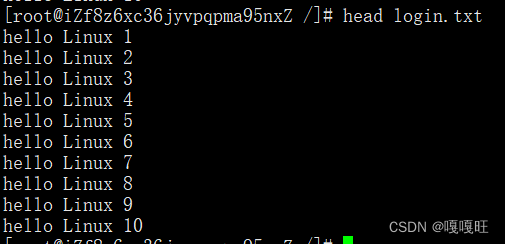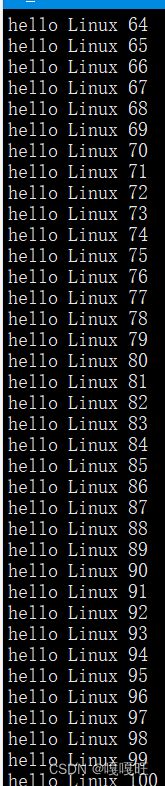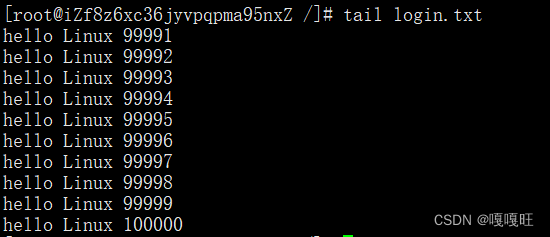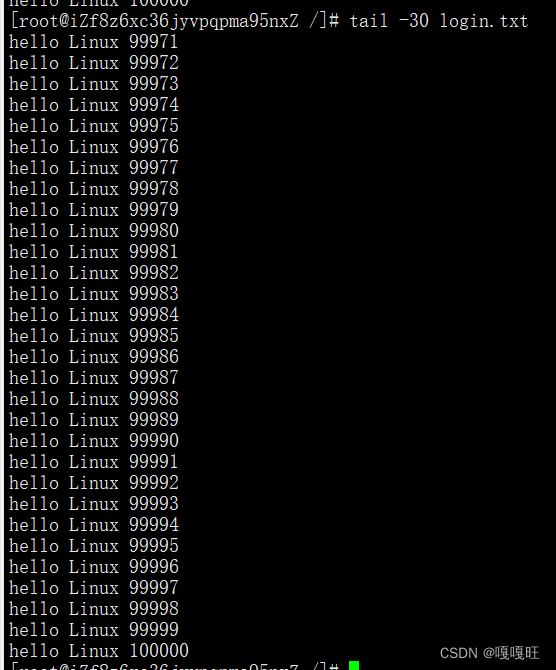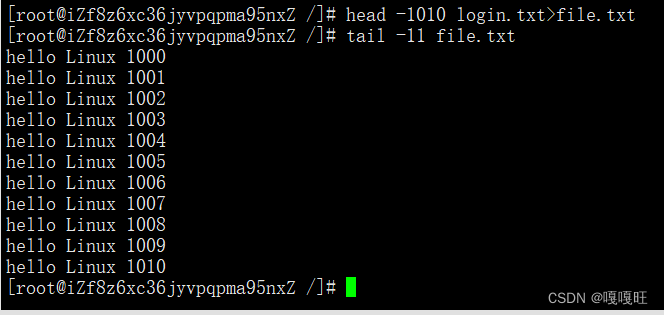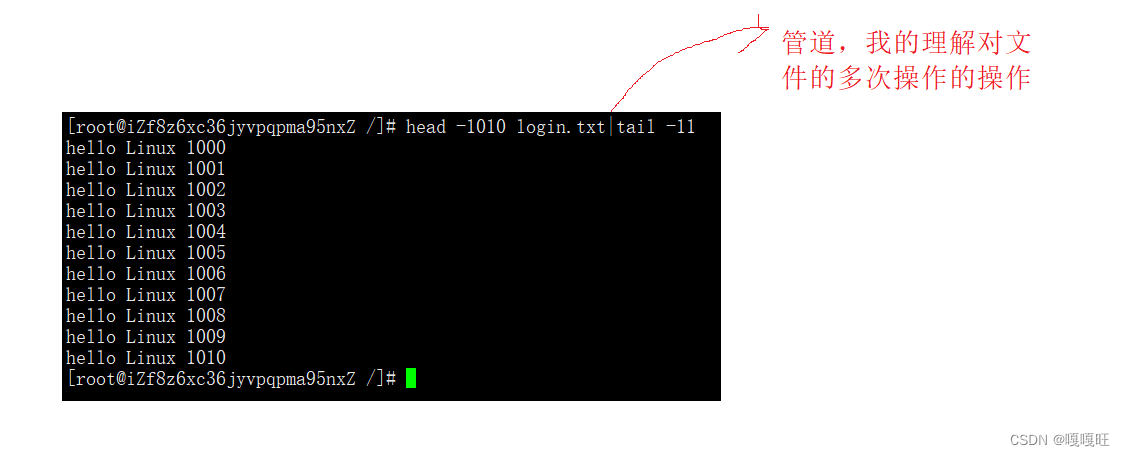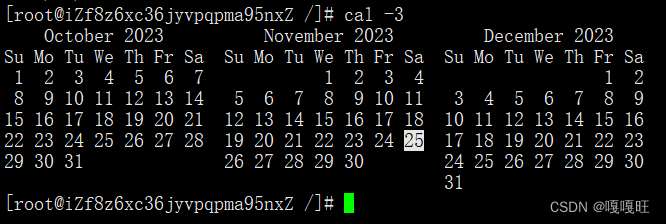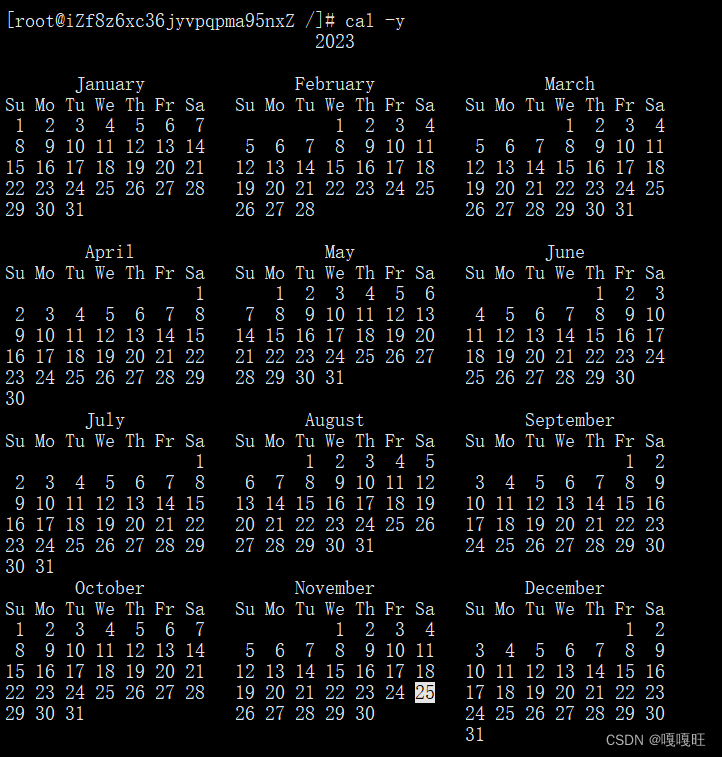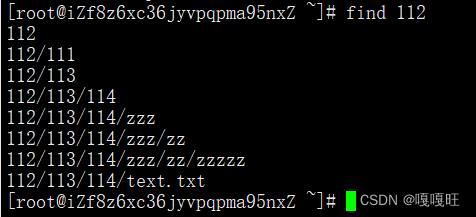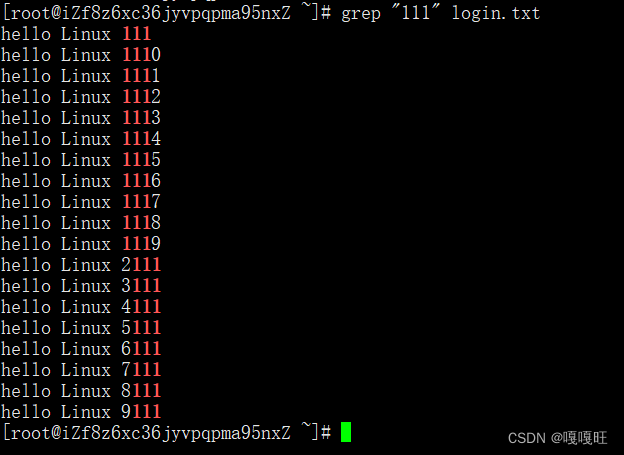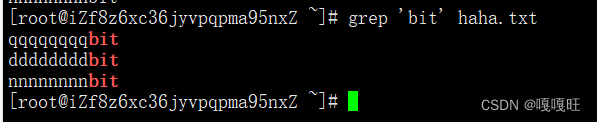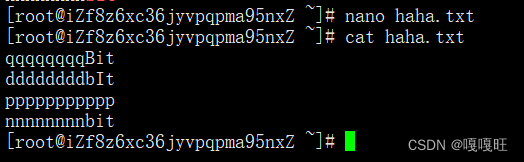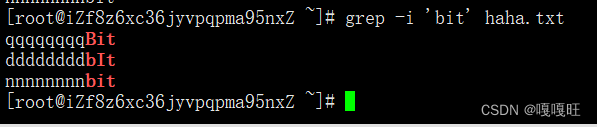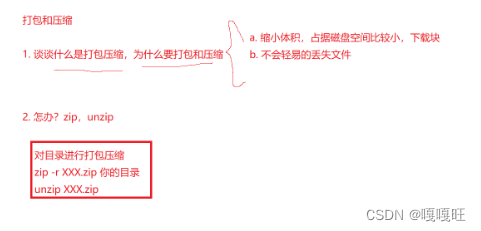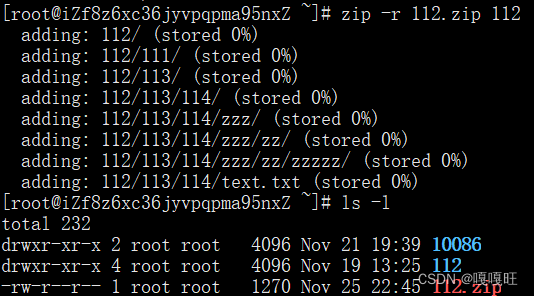本文介绍: 将引号内容打印到显示屏上输出的重定向追加的重定向输出的重定向我们学习c语言的时候当以写的方式创建一个文件,就会覆盖掉该文件之前的内容当我们以追加的方式打开文件的时候,原文件内容不会被覆盖而是追加。
echo指令
将引号内容打印到显示屏上
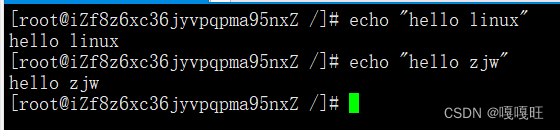
输出的重定向

追加的重定向
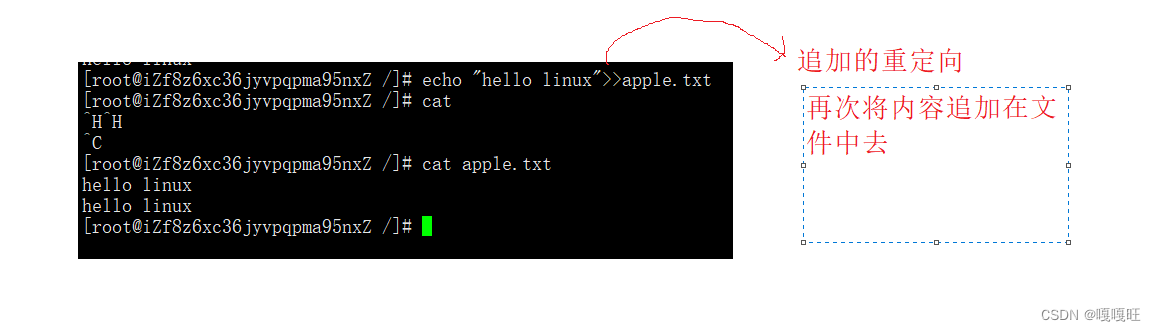
输出的重定向

我们学习c语言的时候当以写的方式创建一个文件,就会覆盖掉该文件之前的内容
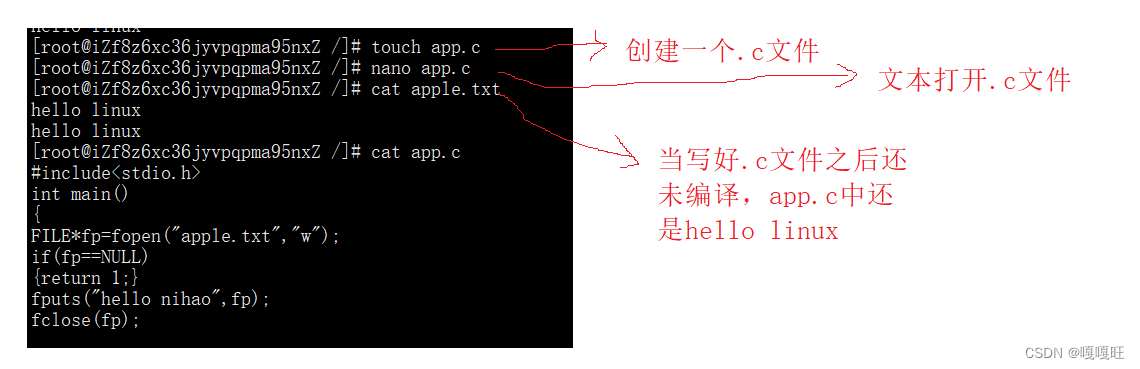
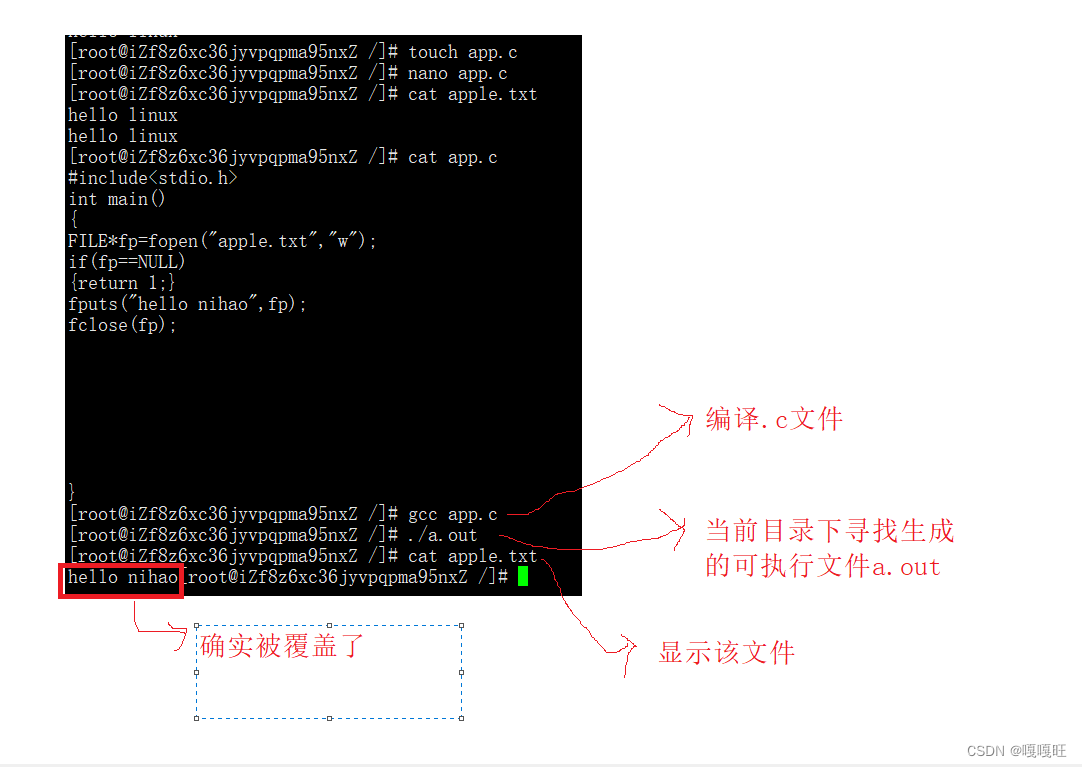
当我们以追加的方式打开文件的时候,原文件内容不会被覆盖而是追加
more指令
10.more指令
语法:more [选项][文件]
功能:more命令,功能类似 cat
常用选项:
–n 对输出的所有行编号
q 退出more

使用cat 打开
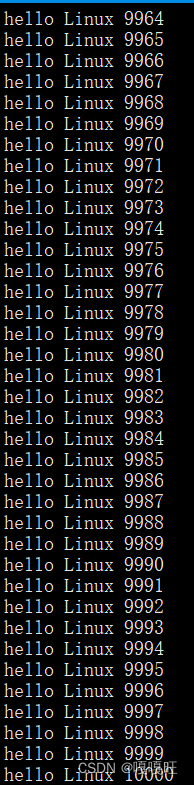
使用cat会出现刷屏,
因此我们使用more login.txt,通过回车进行翻动(只能下翻,不能上翻).

如果我们只想看前5行就使用 more -5 login.txt

less指令
less 工具也是对文件或其它输出进行分页显示的工具,应该说是linux正统查看文件内容的工具,功能极其强大。
less 的用法比起 more 更加的有弹性。在 more 的时候,我们并没有办法向前面翻, 只能往后面看
但若使用了 less 时,就可以使用 [pageup][pagedown] 等按键的功能来往前往后翻看文件,更容易用来查看一个文件的内容!
除此之外,在 less 里头可以拥有更多的搜索功能,不止可以向下搜,也可以向上搜。
语法: less [参数] 文件
功能:
less与more类似,但使用less可以随意浏览文件,而more仅能向前移动,却不能向后移动,而且less在查看之前
不会加载整个文件。
head指令
tail指令
时间相关的指令
Cal指令
find指令
grep指令
zip/unzip指令
声明:本站所有文章,如无特殊说明或标注,均为本站原创发布。任何个人或组织,在未征得本站同意时,禁止复制、盗用、采集、发布本站内容到任何网站、书籍等各类媒体平台。如若本站内容侵犯了原著者的合法权益,可联系我们进行处理。